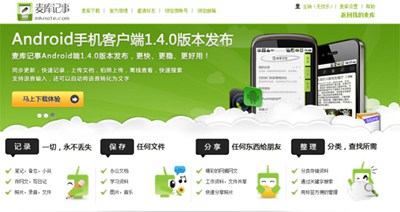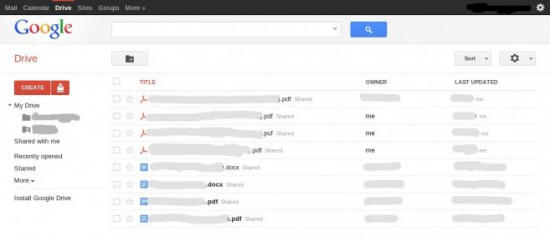【WPS办公】WPS文字技巧—任意页插入页码
发布时间:2020-09-17
WPS文字技巧—任意页插入页码,我们在利用 和Word文档办公的时候,经常要给文档添加页码,但是页码默认是从第一页开始的,文档前面如果有封皮和目录的话,从首页开始添加页码显然是不合适的。那么我们要怎么做才能让页码从任意页开始呢?一起来学习下。,
,我们可以看到,图片中有一个页数很多的文档,前面两页是封面和目录,我们要在第三页底部插入页码。,,
,首先我们将光标放在第二页的结尾处,单击插入工具栏下的分页符选项,这样第三页就被划分到新的页面中了。,,
,我们直接双击第三页页脚,这时页脚会呈现编辑状态,并且出现插入页码的选项。,,
,单击插入页码选项,在弹出的对话框中设置页码的位置、格式等,然后,在应用范围选项下选择本页及之后,单击确定。,,
,这个时候我们会发现,页码就不再是从第一页开始啦,而是我们自己选择的第三页。,,
,在 和Word文档中,任意页插入页码的方法是不是很简单呀,你学会了吗?,
- 话题列表
- 推荐阅读
-
- 优质推荐
全站搜索